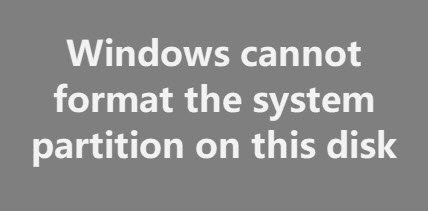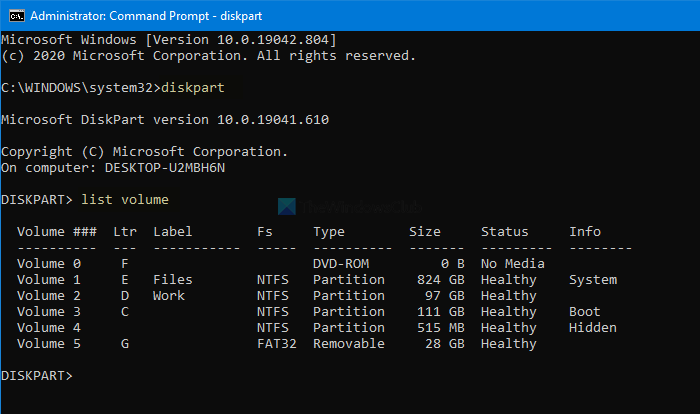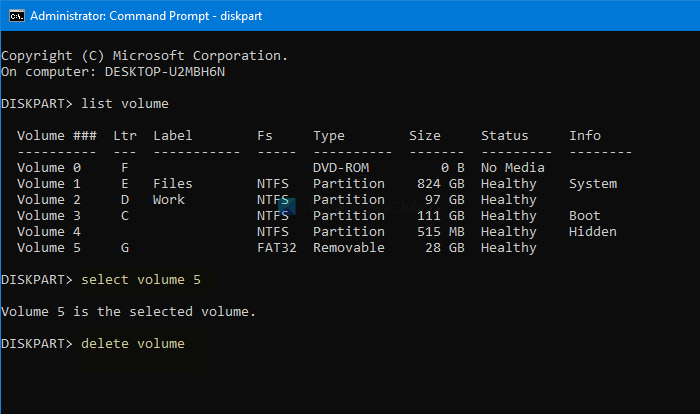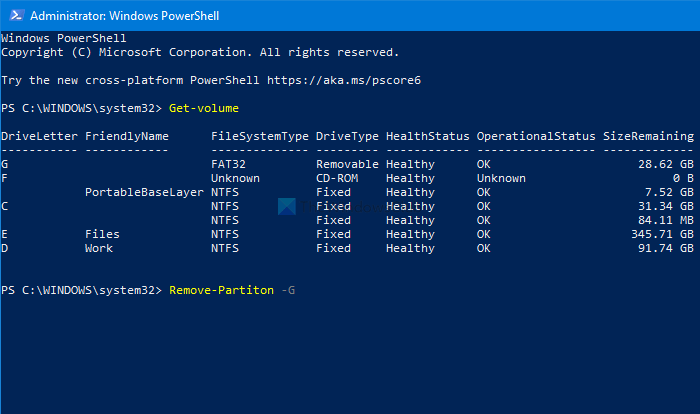Download Windows Speedup Tool to fix errors and make PC run faster
While formatting a partition, if you see a message Windows cannot format the system partition on this disk then this post will help you. Although it is a rare error that appears if you choose to format the system disk on Windows 10 and some other older versions, you can troubleshoot the issue.
Many people use a dual boot facility to install a secondary operating system alongside Windows 10/8/7. Let’s say you have done that earlier, but now you are not using one of the operating systems.
To free up some storage, you want to delete the partition containing the secondary OS files. The easiest method people use is the Disk Management panel. However, it might show you the error message as mentioned above. If it is happening with you, you have two options –
- You have to use the Diskpart utility via Command Prompt to remove the volume or partition.
- You can use PowerShell to do the same.
We have shown both methods in this article.
To fix this disk issue, follow these steps-
- Use Diskpart to delete the partition
- Use PowerShell to delete the partition
To learn more about these steps, keep reading.
1] Use Diskpart to delete the partition
Diskpart is a command-line utility, allows users to manage hard drives attached to their computer. To use this tool to delete the partition, follow these steps-
Search for cmd in the Taskbar search box, find the result, and select the Run as administrator option. Click the Yes button in the UAC prompt to open the elevated Command Prompt window. After opening it, enter the following commands one after one-
diskpart list volume
Now you can find a list containing all the volumes.
The best thing is that it shows all types of volumes, including the one, which Windows creates while installing the OS. From the list, you have to find out the number of the desired volume and enter this command-
select volume [number]
Don’t forget to replace the [number] with the original volume number. Next, enter this command-
delete volume
After pressing the Enter button, it will take some time to delete the volume.
Read: Windows cannot format this drive. Quit any disk utilities or other programs that are using this drive.
2] Use PowerShell to delete the partition
Using the PowerShell to delete a partition is comparatively less time-consuming, but it may not all the time. However, you can still try if you do not want to run the diskpart, which takes a reasonable time.
First, press Win+X and select the Windows PowerShell (Admin) option from the menu. It opens an elevated Windows PowerShell window. Following that, enter this command-
Get-Volume
Now you can see all the partitions on your screen with a drive letter. Note down the respective DriveLetter, and enter this command-
Remove-Partition –[DriveLetter]
Don’t forget to replace [DriveLetter] with the original drive letter.
Following that, it asks for confirmation, where you have to enter Y.
That’s all! Now you have an allocated space.
Now read: Windows was unable to complete the format – SD card, USB drive, External disk.
When he is not writing about Microsoft Windows or Office, Sudip likes to work with Photoshop. He has managed the front end and back end of many websites over the years. He is currently pursuing his Bachelor’s degree.
Один из распространенных сообщений об ошибке, с которыми могут столкнуться пользователи Windows при попытке форматирования системного раздела на жестком диске, — это «Windows не удалось форматировать системный раздел на этом диске». Это может быть вызвано различными причинами, включая проблемы с разделом диска, ошибки файловой системы или отсутствие достаточных прав доступа.
Существуют несколько способов решить эту проблему. Если у вас есть резервные копии данных, вы можете попробовать отформатировать диск, используя загрузочный диск или USB-накопитель с установочным дистрибутивом Windows. Во время установки операционной системы выберите опцию «Форматировать раздел», чтобы удалить все данные с диска и создать новую файловую систему.
Если у вас нет резервной копии данных или вы не хотите удалять все данные на диске, вы можете выполнить другие методы. Попробуйте запустить инструмент «Проверка диска» в Windows, чтобы исправить ошибки на диске и файловой системе. Это можно сделать, перейдя к свойствам диска в «Проводнике», выбрав вкладку «Инструменты» и нажав на кнопку «Проверка». Выберите опцию «Автоматическое исправление ошибок файла», чтобы система попыталась исправить обнаруженные ошибки.
Если ни один из этих методов не помог, вам может потребоваться использовать сторонние программные инструменты или обратиться за помощью к специалистам. Они могут помочь восстановить файловую систему, исправить ошибки на диске и, возможно, избежать потери данных.
В любом случае, перед форматированием системного раздела или выполнением других операций на диске, обязательно сделайте резервную копию важных данных, чтобы в случае неудачи не потерять свои файлы. И помните, что форматирование системного раздела может привести к потере всех данных на диске, поэтому будьте осторожны и тщательно подходите к этому процессу.
Почему Windows не может форматировать системный раздел на этом диске?
Еще одной возможной причиной может быть наличие повреждений на диске, из-за которых операционная система не может выполнить форматирование. В таком случае, вы можете попытаться восстановить поврежденные сектора диска с помощью утилиты «chkdsk» или использовать стороннее программное обеспечение для восстановления диска.
Если вы пытаетесь форматировать системный раздел, то возможно, что на этом диске установлена операционная система и исходные файлы системы не могут быть удалены или изменены. В таком случае, вам необходимо использовать загрузочный диск или USB-накопитель с операционной системой для выполнения форматирования.
Также, убедитесь, что диск, который вы пытаетесь форматировать, не является защищенным от записи или ограниченным для определенных операций. Если диск защищен от записи, вы должны снять эту защиту, используя специальную команду или выключатель.
В целом, Windows не может форматировать системный раздел по нескольким причинам, таким как блокировка операционной системой, повреждения на диске, наличие установленной операционной системы или защита от записи. Чтобы решить эту проблему, необходимо проанализировать конкретный случай и применить соответствующие методы решения.
Ошибка форматирования системного раздела
Проблема:
При попытке форматирования системного раздела на вашем компьютере с операционной системой Windows, вы можете столкнуться с ошибкой «Windows не удалось форматировать системный раздел на этом диске». Эта ошибка может возникнуть по разным причинам, таким как наличие повреждений на диске или проблемы с файловой системой.
Решение:
Вот несколько возможных решений для исправления ошибки форматирования системного раздела:
- Проверьте диск на наличие ошибок: Откройте командную строку от имени администратора и выполните команду chkdsk C: /f (где «C» — буква вашего диска). Это позволит системе проверить диск на наличие ошибок и автоматически исправить их, если это возможно.
- Используйте инструмент форматирования диска: Если первое решение не помогло, вы можете воспользоваться встроенным инструментом форматирования диска Windows. Щелкните правой кнопкой мыши на разделе, который вы хотите отформатировать, выберите «Форматировать» и следуйте инструкциям на экране. Обратите внимание, что форматирование удалит все данные с выбранного раздела, поэтому перед этим следует создать резервную копию важных файлов.
- Используйте стороннее программное обеспечение: Если ни один из вышеперечисленных методов не помог, попробуйте воспользоваться сторонним программным обеспечением для форматирования диска. Существует множество бесплатных и платных программ, которые могут помочь в данной ситуации. Просто убедитесь, что выбранное программное обеспечение поддерживает вашу операционную систему.
Если ни одно из предложенных решений не помогло, возможно, есть более серьезная проблема с вашим диском или файловой системой. В этом случае рекомендуется обратиться к специалистам или службе поддержки для дальнейшей диагностики и решения проблемы.
Заключение:
Ошибка форматирования системного раздела может быть довольно раздражающей, но в большинстве случаев она может быть исправлена с помощью простых действий, таких как проверка на наличие ошибок или использование специального программного обеспечения для форматирования диска. Если вы не уверены в своих навыках компьютерного ремонта, лучше обратиться к специалистам.
|
0 / 0 / 0 Регистрация: 08.01.2016 Сообщений: 9 |
|
|
1 |
|
Ошибка с удалением системного раздела жесткого диска27.01.2016, 19:02. Показов 17678. Ответов 10
Всем здравствуйте, прошу помощи. Не получается ни форматировать, ни удалить системный раздел старого диска. Что бы было понятней, приведу недавние события в хронологическом порядке:
0 |
|
Native x86 5187 / 3033 / 875 Регистрация: 13.02.2013 Сообщений: 9,635 |
|
|
27.01.2016, 19:04 |
2 |
|
Попробуйте физически отключить старый диск от платы. Система грузится?
0 |
|
10574 / 5538 / 864 Регистрация: 07.04.2013 Сообщений: 15,660 |
|
|
27.01.2016, 19:05 |
3 |
|
Загрузитесь в новую ОС и покажите скрин из управления дисками
0 |
|
8587 / 3017 / 507 Регистрация: 14.04.2011 Сообщений: 7,530 |
|
|
27.01.2016, 19:10 |
4 |
|
При попытке форматирования пишет: «Системный раздел не может быть форматирован. Сбой форматирования». Вероятно на этом разделе находятся файлы загрузки новой системы. Сделайте, как предложил vavun.
0 |
|
0 / 0 / 0 Регистрация: 08.01.2016 Сообщений: 9 |
|
|
27.01.2016, 19:25 [ТС] |
5 |
|
Скрин с системы на новом диске, раздел C. Нужно удалить или форматировать раздел E старого жесткого диска, что бы склеить с разделом G того же диска. Миниатюры
0 |
|
8587 / 3017 / 507 Регистрация: 14.04.2011 Сообщений: 7,530 |
|
|
27.01.2016, 19:38 |
6 |
|
Так и есть, на разделе Е файлы загрузки новой системы. Можно попробовать следующее. Код bcdboot c:\windows /s С: /l ru-ru 3. Перезагрузиться и выбрать для загрузки жесткий диск 1 ТБ. Проверить будет ли загружаться система, если будет, то в BIOS назначить загрузку с этого жесткого диска и после этого можно будет форматировать раздел Е (не забудьте сохранить нужную информацию перед форматированием). P.S. Acronis’ ом лучше не пользовать, особенно из под системы.
1 |
|
0 / 0 / 0 Регистрация: 08.01.2016 Сообщений: 9 |
|
|
27.01.2016, 19:56 [ТС] |
7 |
|
Ох, сколько по интернету не искал, ничего дельного найти не смог, а тут после 10 минут с создания темы, добрые люди отвечают и по теме) Спасибо, попробую. Добавлено через 14 минут
0 |
|
абырвалг:) 1579 / 657 / 67 Регистрация: 11.04.2013 Сообщений: 2,460 |
|
|
27.01.2016, 20:19 |
8 |
|
Это тот редкий случай, когда предлагаю Акронис — тут он может помочь. Работать только надо с ЛайвСД (удалить раздел), а уже потом создать/отформатировать можно с Управления дисками.
0 |
|
8587 / 3017 / 507 Регистрация: 14.04.2011 Сообщений: 7,530 |
|
|
27.01.2016, 21:12 |
9 |
|
Accetiw, Accetiw, Вы скорей всего загрузились опять со старого диска. Если бы грузились с нового, то было бы два варианта, система или загрузилась бы или не загрузилась вообще.
1 |
|
Модератор 7457 / 4006 / 502 Регистрация: 13.03.2013 Сообщений: 14,703 Записей в блоге: 12 |
|
|
28.01.2016, 07:47 |
10 |
|
Вы скорей всего загрузились опять со старого диска. Поддерживаю.
0 |
|
446 / 285 / 31 Регистрация: 19.10.2011 Сообщений: 1,832 |
|
|
08.02.2016, 18:57 |
11 |
|
Установите в обоих системах разные картинки на рабочем столе, чтоб было понятно, какую систему вы сейчас загружаете.
0 |
Ошибка «Windows не удалось отформатировать системный раздел на этом диске» может возникнуть во время попытки форматирования системного раздела на жестком диске в Windows. Эта ошибка может быть вызвана различными причинами, включая проблемы с файловой системой, поврежденные или неправильно установленные драйверы или некорректно настроенные параметры BIOS.
Чтобы исправить эту ошибку, вам необходимо выполнить несколько шагов. Во-первых, попробуйте перезагрузить компьютер и попытаться повторно отформатировать системный раздел. Если это не поможет, вам следует попытаться сделать это с помощью командной строки.
Откройте командную строку, нажав комбинацию клавиш Win+R и вводом команды «cmd». Затем выполните команду «diskpart» для запуска утилиты управления дисковыми разделами. Введите «list disk» для просмотра списка доступных дисков. Найдите ваш жесткий диск и введите команду «select disk [номер диска]», где [номер диска] — это номер вашего жесткого диска.
После выбора диска введите команду «list partition» для просмотра списка разделов на вашем диске. Найдите системный раздел и введите команду «select partition [номер раздела]», где [номер раздела] — это номер вашего системного раздела. Затем выполните команду «format fs=ntfs quick» для быстрого форматирования раздела в файловую систему NTFS.
Обратите внимание, что форматирование раздела приведет к удалению всех данных на этом разделе. Будьте уверены, что у вас есть резервная копия всех важных данных перед выполнением этой операции.
После завершения форматирования введите команду «exit» для выхода из утилиты diskpart и закройте командную строку. Теперь вы можете попробовать повторно установить операционную систему Windows на вашем отформатированном системном разделе.
Если эти шаги не помогли исправить ошибку, возможно, проблема заключается в поврежденном жестком диске или драйвере. В этом случае вам может понадобиться заменить жесткий диск или обновить драйверы для вашего диска. Если вы не уверены в своих навыках, лучше обратиться за помощью к специалисту или сервисному центру.
Содержание
- Что делать, если Windows не может отформатировать системный раздел на диске
- Проверить наличие неисправностей на жестком диске
- Попробовать использовать инструмент форматирования диска
- Разобраться с проблемным разделом через командную строку
Что делать, если Windows не может отформатировать системный раздел на диске
При установке Windows или обновлении операционной системы может возникнуть ошибка «Windows не удалось отформатировать системный раздел на этом диске». Эта ошибка указывает на проблемы с форматированием диска, который содержит системный раздел операционной системы. В таких случаях необходимо предпринять следующие шаги:
- Проверьте состояние жесткого диска. Убедитесь, что ваш жесткий диск работает исправно и не имеет поврежденных секторов. Для этого можно воспользоваться встроенной утилитой Windows — «Проверка диска».
- Попробуйте использовать другую утилиту для форматирования. Если встроенная утилита Windows не справляется с форматированием диска, вы можете использовать стороннюю программу для форматирования диска.
- Удалите все разделы на диске. Если у вас на диске есть другие разделы, попробуйте удалить их все. Это может помочь устранить конфликты, которые могут возникать при форматировании системного раздела.
- Проверьте наличие вирусов. Возможно, ваш компьютер заражен вирусом, который препятствует процессу форматирования системного раздела. Отсканируйте вашу систему антивирусной программой.
- Создайте загрузочную флешку или диск. Если все остальные методы не работают, вы можете попробовать создать загрузочную флешку или диск, чтобы выполнить процедуру форматирования из-за пределов операционной системы Windows.
Если ни один из этих методов не решает проблему, то возможно, в вашем жестком диске есть физические повреждения, и вам потребуется заменить его на новый.
Проверить наличие неисправностей на жестком диске
Если возникает ошибка «Windows не удалось отформатировать системный раздел на этом диске», причиной может быть наличие неисправностей на жестком диске. Проверка наличия этих неисправностей может помочь в решении проблемы.
Существуют различные методы для проверки жесткого диска и обнаружения неисправностей. Популярными инструментами являются встроенные в Windows утилиты и сторонние программы.
1. Встроенные в Windows утилиты:
• Проверка диска — используйте встроенную в Windows утилиту Chkdsk для проверки наличия ошибок на диске. Запустите командную строку с правами администратора и выполните команду: «chkdsk C: /r», где «C:» — это буква диска, на котором находится системный раздел.
• Диагностика памяти — используйте встроенную в Windows утилиту Windows Memory Diagnostic для проверки оперативной памяти на наличие ошибок. Нажмите клавишу Win + R, введите команду «mdsched.exe» и запустите приложение.
2. Сторонние программы:
• HDDScan — это бесплатная утилита, предназначенная для проверки жесткого диска на наличие ошибок и битых секторов. Скачайте и установите программу, запустите ее и выполните проверку диска.
• CrystalDiskInfo — это инструмент, который предоставляет информацию о состоянии жесткого диска. Скачайте и установите программу, запустите ее и оцените состояние диска.
Проверка наличия неисправностей на жестком диске может занять некоторое время. Если обнаружены ошибки, следуйте инструкциям программы или обратитесь за помощью к профессионалам.
Примечание: перед проведением проверки жесткого диска рекомендуется создать резервные копии данных, чтобы избежать их потери в случае возникновения проблем.
Попробовать использовать инструмент форматирования диска
Если вы столкнулись с ошибкой «Windows не удалось отформатировать системный раздел на этом диске», вы можете попробовать использовать встроенный инструмент форматирования диска для решения данной проблемы.
Для этого следуйте инструкциям ниже:
- Шаг 1: Щелкните правой кнопкой мыши на стартовой кнопке Windows (начало панели задач) и выберите «Диспетчер дисков».
- Шаг 2: В открывшемся окне «Диспетчер дисков» найдите диск, который вы хотите отформатировать.
- Шаг 3: Щелкните правой кнопкой мыши на выбранном диске и выберите «Формат».
- Шаг 4: В появившемся окне выберите необходимые параметры форматирования, такие как файловая система (NTFS, FAT32 и т. д.) и размер аллокации. Рекомендуется оставить значения по умолчанию, если вы не знаете, что выбрать.
- Шаг 5: Убедитесь, что опция «Быстрое форматирование» выбрана, чтобы процесс форматирования прошел быстрее.
- Шаг 6: Щелкните кнопку «OK», чтобы начать процесс форматирования.
После завершения процесса форматирования, проверьте, отменилась ли ошибка «Windows не удалось отформатировать системный раздел на этом диске». Если проблема все еще остается, возможно, вам потребуется использовать другие методы для решения данной ошибки.
Обратите внимание, что при форматировании диска все данные на нем будут удалены без возможности восстановления. Поэтому перед форматированием рекомендуется создать резервные копии всех важных данных.
Разобраться с проблемным разделом через командную строку
Если при попытке отформатировать системный раздел на диске возникает ошибка «Windows не удалось отформатировать системный раздел на этом диске», можно попробовать решить проблему через командную строку.
Вот некоторые шаги, которые можно испробовать:
- Откройте командную строку как администратор. Для этого нажмите Win + X и выберите «Командная строка (администратор)» из контекстного меню.
- Введите diskpart и нажмите Enter. Команда diskpart позволяет работать с дисками и разделами.
- Введите list disk и нажмите Enter. Это покажет список доступных дисков на вашем компьютере.
- Введите select disk X, где X — номер проблемного диска из списка. Нажмите Enter.
- Введите clean и нажмите Enter. Команда clean очищает содержимое выбранного диска.
- Введите create partition primary и нажмите Enter. Команда create partition primary создаст новый основной раздел на диске.
- Введите format fs=ntfs quick и нажмите Enter. Команда format fs=ntfs quick быстро отформатирует новый раздел в файловую систему NTFS.
- После завершения форматирования, введите assign letter=X, где X — буква диска, которую вы хотите назначить разделу. Нажмите Enter.
- Выйдите из командной строки, введя exit и нажав Enter.
После выполнения этих шагов вы должны снова попробовать отформатировать проблемный раздел через стандартные средства Windows.
Если эти действия не помогли решить проблему, возможно, стоит обратиться к специалисту или использовать специализированные программы для работы с разделами диска.
Наиболее распространенной проблемой, с которой сталкиваются пользователи Windows, является невозможность отформатировать системный раздел на жестком диске. Эта ошибка может появиться по разным причинам, например, из-за поврежденной файловой системы или проблем с жестким диском. В таких случаях система сообщает пользователям сообщение об ошибке «Windows не может отформатировать системный раздел на этом диске».
Эта проблема оказывает серьезное влияние на производительность компьютера и может быть причиной потери важных данных. В этой статье мы объясним, как можно решить эту проблему и успешно отформатировать системный раздел, не потеряв никаких данных при этом.
Далее мы покажем несколько способов, которые могут помочь исправить ошибку форматирования системного раздела и вернуть работоспособность вашего компьютера. Следуйте нашим рекомендациям и вы сможете успешно отформатировать системный раздел и избежать потери данных.
Содержание
- Как исправить проблему с форматированием системного раздела в Windows?
- Почему возникает проблема форматирования системного раздела?
- Как исправить проблему форматирования системного раздела?
- Проверка диска на ошибки
- Использовать другую утилиту для форматирования
- Отключить антивирус и защиту диска
- Изменить параметры BIOS
- Использовать LiveCD для исправления ошибки «Windows не может отформатировать системный раздел на этом диске»
- Вопрос-ответ
- Что означает ошибка «Windows не может отформатировать системный раздел на этом диске»?
- Можно ли исправить ошибку «Windows не может отформатировать системный раздел на этом диске» без потери данных?
- Какие инструменты можно использовать для исправления ошибки «Windows не может отформатировать системный раздел на этом диске»?
- Что делать, если исправление ошибки «Windows не может отформатировать системный раздел на этом диске» не помогло восстановить работу диска?
Как исправить проблему с форматированием системного раздела в Windows?
Почему возникает проблема форматирования системного раздела?
Проблема форматирования системного раздела на жестком диске может возникать по разным причинам. Некоторые из них могут быть связаны с неправильной работой дисковой утилиты или неполадками в файловой системе.
Кроме того, ошибка форматирования может произойти, если вы пытаетесь отформатировать системный раздел, на котором установлена операционная система Windows. Этот раздел используется для хранения важных файлов и настроек, без которых компьютер может перестать работать нормально.
Как исправить проблему форматирования системного раздела?
Чтобы исправить ошибку форматирования системного раздела, можно попробовать несколько действий. Сначала, вы можете попытаться запустить дисковую утилиту в режиме администратора и повторить попытку форматирования.
Если это не поможет, то вы можете попробовать использовать другую дисковую утилиту, например, MiniTool Partition Wizard или AOMEI Partition Assistant. Они обладают большим количеством функций, которые помогут вам с легкостью провести процедуру форматирования.
Также, вы можете рассмотреть возможность удаления операционной системы и установки ее заново. Но перед этим не забудьте сделать резервную копию важных данных, чтобы в случае ошибки или сбоя в процессе установки, вы могли бы быстро восстановить все настройки и данные на вашем компьютере.
Конечно, перед любыми действиями на компьютере, особенно связанными с изменением настроек и форматированием дисков, важно быть осторожным и не забывать о необходимости сохранять правильные настройки и данные.
Проверка диска на ошибки
Если вы столкнулись с ошибкой «Windows не может отформатировать системный раздел на этом диске», то возможно ваш диск содержит ошибки. В этом случае необходимо проверить диск на наличие ошибок.
Windows предоставляет инструмент для проверки диска на ошибки. Для этого нужно открыть проводник, выбрать нужный диск, нажать правой кнопкой мыши и выбрать «Свойства». Затем выбрать вкладку «Инструменты» и нажать на кнопку «Проверка».
В появившемся окне нажать на кнопку «Проверить». Если системный диск используется в данный момент, то будет предложено его проверить при следующей загрузке системы. Согласитесь на проверку при загрузке и перезагрузите компьютер.
Процесс проверки может занять некоторое время. При этом будут найдены и исправлены все ошибки диска. После завершения процесса необходимо перезагрузить компьютер. После этого можно попытаться отформатировать системный раздел на диске еще раз.
Использовать другую утилиту для форматирования
Если вы столкнулись с ошибкой «Windows не может отформатировать системный раздел на этом диске», то, возможно, проблема может быть решена путем использования другой утилиты для форматирования.
В Windows есть несколько сторонних программ, которые могут помочь вам отформатировать диск, если встроенный инструмент не справляется со своей задачей. Одним из наиболее популярных приложений для форматирования дисков является EaseUS Partition Master. Этот инструмент позволяет форматировать диски любых типов, включая системные разделы, и может быть скачан бесплатно с официального сайта разработчика.
Кроме того, другой способ исправить ошибку форматирования заключается в использовании командной строки и утилиты DiskPart, которая входит в стандартный набор инструментов Windows. Для этого вам нужно запустить командную строку от имени администратора и ввести следующие команды:
- diskpart
- list disk
- select disk # (где # — номер диска, который нужно отформатировать)
- clean
- create partition primary
- format fs=ntfs quick
Обратите внимание, что при выполнении этих команд вы потеряете все данные с выбранного диска, поэтому перед началом процедуры обязательно сделайте резервную копию важной информации.
В любом случае, если вы столкнулись с ошибкой форматирования, не отчаивайтесь, существует несколько способов ее исправления, среди которых использование другой утилиты для форматирования является наиболее простым и быстрым.
Отключить антивирус и защиту диска
Если при форматировании системного раздела появляется сообщение «Windows не может отформатировать системный раздел на этом диске», то одной из причин может быть активированная защита диска или антивирусный софт.
Для того чтобы исправить данную ошибку, необходимо временно отключить защиту диска и антивирусное ПО. Для этого следует зайти в соответствующие настройки и отключить их на время операции форматирования.
Не забудьте включить антивирусную защиту и защиту диска после завершения операции форматирования.
Отключение антивируса и защиты диска на время форматирования может увеличить риск заражения вашего компьютера вирусами. Поэтому рекомендуется выполнить сканирование системы после завершения операции форматирования и включения антивирусной защиты.
Изменить параметры BIOS
Если при форматировании системного раздела на диске возникает ошибка «Windows не может отформатировать системный раздел на этом диске», то возможно необходимо изменить параметры BIOS.
Для начала нужно перезагрузить компьютер и зайти в настройки BIOS. Это можно сделать нажав определенную кнопку при старте компьютера. Как правило, это Esc, F2 или Delete.
После того, как вы попали в настройки BIOS, найдите раздел, отвечающий за жесткий диск. Обычно он называется «Hard Drive» или «Storage». В этом разделе нужно проверить, что способ подключения жесткого диска выбран правильно.
Если вы используете жесткий диск с интерфейсом SATA, то выберите SATA в качестве способа подключения. Если используете жесткий диск с интерфейсом IDE, то выберите IDE. Также важно, чтобы было установлено правильное значение для режима работы жесткого диска.
Сохраните изменения и выйдите из настроек BIOS, после чего попробуйте снова отформатировать системный раздел на диске. Если ошибка перестала появляться, то проблема была именно в неверных настройках BIOS.
Использовать LiveCD для исправления ошибки «Windows не может отформатировать системный раздел на этом диске»
Если вы столкнулись с ошибкой «Windows не может отформатировать системный раздел на этом диске», то одним из способов исправления этой проблемы является использование LiveCD. LiveCD — это загрузочный диск или флеш-накопитель, содержащий операционную систему, которую можно запустить без установки на жесткий диск.
Для использования LiveCD необходимо загрузить компьютер с этого носителя. Для этого нужно включить компьютер и в BIOS выбрать загрузку с CD-ROM или USB-накопителя, в зависимости от того, какой тип носителя вы используете.
После загрузки ОС с LiveCD можно перейти к исправлению ошибки. Для этого откройте командную строку или используйте утилиту для управления дисками. Необходимо отформатировать системный раздел и переустановить операционную систему.
Использование LiveCD может помочь исправить ошибку «Windows не может отформатировать системный раздел на этом диске», однако это не единственный способ решения этой проблемы. Если вы не уверены, как правильно использовать LiveCD, рекомендуется обратиться за помощью к специалистам.
Вопрос-ответ
Что означает ошибка «Windows не может отформатировать системный раздел на этом диске»?
Эта ошибка возникает, когда попытка форматирования системного раздела на диске Windows не удалась.
Можно ли исправить ошибку «Windows не может отформатировать системный раздел на этом диске» без потери данных?
Да, возможно. Однако, для этого нужно использовать специализированные инструменты и следует убедиться в сохранности важных данных на диске.
Какие инструменты можно использовать для исправления ошибки «Windows не может отформатировать системный раздел на этом диске»?
Для исправления ошибки можно использовать инструменты, такие как «EaseUS Partition Master», «MiniTool Partition Wizard», «AOMEI Partition Assistant», «PartitionGuru» и т.д.
Что делать, если исправление ошибки «Windows не может отформатировать системный раздел на этом диске» не помогло восстановить работу диска?
Если исправление ошибки не помогло восстановить работу диска, следует обратиться к специалистам или заменить диск на новый.